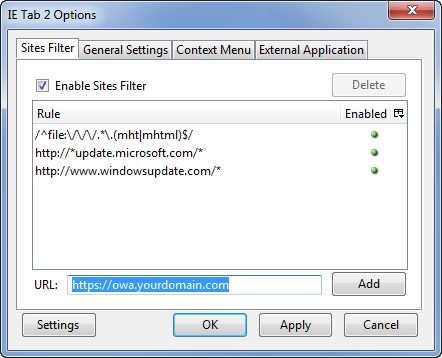Office 更新后,Outlook 现在在文件夹列表的左侧显示邮件、日历、联系人、任务等导航按钮。
这些导航按钮过去显示在底部的文件夹列表中。
将导航按钮移回其原始位置的选项在哪里?
 自 2021 年 6 月以来,导航窗格的新位置一直隐藏在 Insiders 的“即将推出”开关后面,但这种体验现在也正在向当前频道推出。
自 2021 年 6 月以来,导航窗格的新位置一直隐藏在 Insiders 的“即将推出”开关后面,但这种体验现在也正在向当前频道推出。
这种新的导航和“应用程序栏”设计和位置提供了更多选项,但可能带来更多复杂的感觉。
自版本 2207 自 2022 年 8 月第二周开始推出以来,这个新位置已成为当前频道的标准。其他频道也将根据。

Outlook 中文件夹列表左侧的新导航和应用栏。
移动导航和应用程序栏,即将推出
 要在文件夹列表左侧和文件夹列表内移动导航和应用程序栏,您可以
要在文件夹列表左侧和文件夹列表内移动导航和应用程序栏,您可以现在不再使用 Outlook 右上角的“即将推出”开关。

由于这个功能已成为新的默认设置,“即将推出”开关现在正在控制不同的新功能,或者根本不再可供您使用。
然而,从 2022 年 12 月第一周开始推出的当前频道版本 2211 开始,微软实施了另一项更改,允许您将导航栏移回底部。
您可以通过单击“更多应用程序”弹出窗口中的“选项”链接或通过以下方式访问此切换:
- 文件 -> 选项 -> 高级 -> 禁用:在 Outlook 中显示应用程序
通过禁用“在 Outlook 中显示应用程序”选项来恢复底部的导航栏。
请注意,这还会导致您无法在 Outlook 中获得完整的 Microsoft 待办应用程序体验。 以防万一你喜欢这样。
目前尚未宣布这个新位置何时成为其他发布渠道(例如每月和半年)的默认位置,但其推出更新将在下面发布Microsoft 365 路线图功能 ID 68205。
快速解决:
没有看到“即将推出”按钮,但导航和应用程序栏位于左侧? 在接下来的几个小时内重新启动 Outlook 几次通常可以修复该问题。 否则,开始重置卷展栏标志并强制导航按钮再次返回文件夹列表(直到它成为默认值)。
更新:现在此功能已成为默认功能,之前发布的解决方法也不再适用。
新行为和键盘快捷键
 在此新位置中,您无法移动或取消固定邮件和日历模块,但可以添加、删除或更改列出的所有其他模块的顺序。
在此新位置中,您无法移动或取消固定邮件和日历模块,但可以添加、删除或更改列出的所有其他模块的顺序。
为此,只需右键单击任何图标,然后使用上下文菜单中的上移、下移、取消固定或固定命令即可。
导航和应用程序栏的上下文菜单及其弹出按钮允许您取消固定和固定模块和应用程序。
模块的键盘快捷键现在基于它们在“应用程序栏”中列出的顺序。
由于邮件和日历模块已锁定到位,因此它们仍然分别具有 CTRL+1 和 CTRL+2 键盘。 但是,例如 CTRL+6 不一定再将您带到文件夹列表导航。
另一个重大变化是,当您使用 Outlook.com 或 Exchange Online 帐户登录 Office 时,它现在提供 Microsoft To Do 与 Outlook 的集成。
此外,当使用 Exchange Online 帐户时,它还会添加一个指向组织资源管理器位于导航和应用程序栏中,不再显示在功能区上。
更具争议性的是添加了桌面版 Word、Excel、PowerPoint 和 OneNote 的链接以及 Yammer 和 Bookings 的链接。
Yammer 和 Bookings 的链接现在也在 Outlook 窗口中打开,提供集成体验,但基本上是它们的 Web 应用程序版本。
不幸的是,您无法自己添加到其他应用程序和网站的链接; 甚至微软团队也不行。
额外提示:
您是否发现自己经常点击日历、人员或任务模块的弹出按钮? 您可以通过右键单击模块并取消选中来禁用此弹出窗口; 显示悬停时查看。
为什么会有这样的改变?
 这一改变的原因之一是为了让设计更加符合办公室设计的其余部分例如 Office.com、Outlook 网页版和 Microsoft Teams,它们的左侧都有一个“App Rail”。
这一改变的原因之一是为了让设计更加符合办公室设计的其余部分例如 Office.com、Outlook 网页版和 Microsoft Teams,它们的左侧都有一个“App Rail”。
此外,虽然自从 Outlook 2003 中引入以来很多人已经习惯了它,但将“模块切换器”放在底部实际上也是一个糟糕的设计选择;
- 通常,您主要与屏幕顶部的收藏夹、功能区和电子邮件进行交互。
- 要切换到日历、联系人、任务等,您必须一直走到屏幕底部并进行“精确点击”。
- 然后大多数时候,您必须直接再次返回屏幕才能与文件夹项目交互或创建新项目。
有趣的事实:
在 Outlook 2002/XP 之前,您可以启用 Outlook 快捷方式栏,该快捷方式栏也在文件夹列表的左侧放置了类似样式的导航。 它甚至还有“我的快捷方式”和“其他快捷方式”部分,您可以在其中添加其他应用程序、网站甚至文件的链接。 看起来我们又绕了一圈。
个人想法
 一开始我确实觉得这个新设计很尴尬,但现在它已经让我着迷了。
一开始我确实觉得这个新设计很尴尬,但现在它已经让我着迷了。
当然,当我想在模块之间切换时,我肯定仍然有向下看甚至用鼠标向下看的习惯,但我这样做的次数正在减少。
总括:
新的导航目前的形式还不够完美,但它在未来的可扩展性方面具有很大的潜力,而这在导航窗格/文件夹列表底部的以前的实现中是不可能实现的,也不会看起来那么好。
一开始,我也偶尔会“误点击”打开文件屏幕(后台),最终点击了邮件模块图标; 在 Windows 应用程序中,将文件命令放在左上角是很常见的事情。
考虑到这一点,当它放置在功能区下方且与文件夹列表相同高度时,它实际上可能看起来和工作得更好。

导航和应用栏位于功能区下方的概念。
呼吁采取行动!
如果您希望导航和应用程序栏也显示在功能区下方,请选择“帮助”选项卡,然后单击“反馈”按钮。 这将打开“向 Microsoft 反馈”窗格,您可以在其中选择“我不喜欢某些内容”并提供您的评论。
目前,它对我的额外好处有限,我不禁觉得它可能会被(滥用)用作鲜为人知/使用的 Microsoft 365 应用程序的广告。 在这种情况下,我会认为这是有点浪费空间。
另一方面,它对于未来的可扩展性非常有用,并且一些最初的添加是有用的。 例如,现在可以轻松地用 Microsoft To Do 替换/增强任务模块。 此外,新的组织资源管理器也在那里找到了一个好地方,而不是隐藏在功能区上所有其他按钮之间的另一个按钮。
它还可能创造在未来通过管理控件添加更多或发布企业应用程序的机会,就像在 Microsoft Teams 中完成的那样。 说到团队; 再说一遍,为什么没有 Microsoft Teams 的链接!?
总的来说,我认为这个“应用程序栏”概念对于 Web 应用程序上的 Office 和 Outlook 更有意义,因为它可以充当 Microsoft 365 应用程序的基于 Web 的“开始”菜单。 在桌面上,应用程序已显示在 Windows“开始”菜单中,并且通过您最喜爱的 Internet 浏览器将应用程序安装为应用程序,可以轻松将指向仅 Web 应用程序的链接添加到“开始”菜单或任务栏。
更直接; 我希望他们只添加与 Outlook 相关并在 Outlook 中工作的应用程序和模块的链接,类似于 Bookings 和 Org Explorer。 向其中添加 Word、Excel 和 PowerPoint 的链接也是一个错误。 考虑到这一点,我也不再需要 Teams 的链接,但我确实想要一个用于粘滞便笺的链接来替换注释模块。
正如您所看到的,这种变化确实让人心情复杂,并且产生的问题多于答案。 哦,它确实为 Outlook 添加了另一个垂直窗格;
- 应用栏
- 文件夹列表
- 留言列表
- 阅读面板
- 待办事项栏
希望这是最后一次;-)